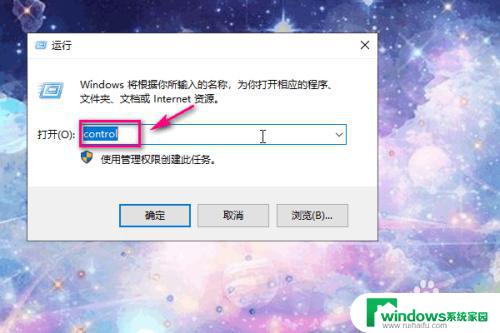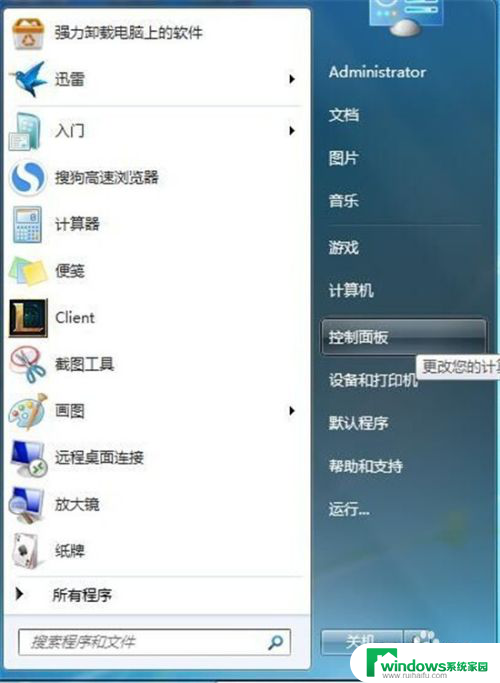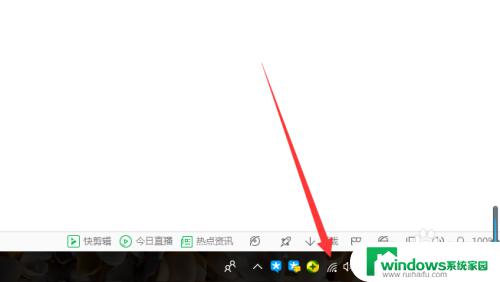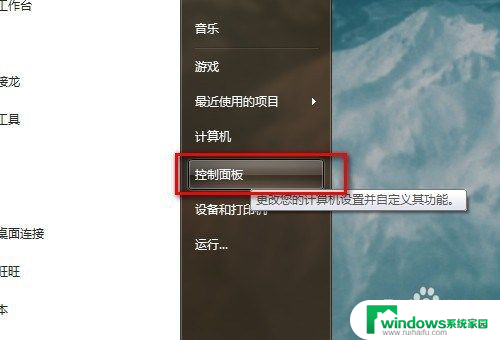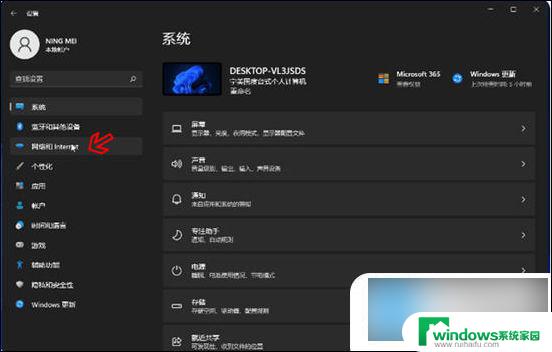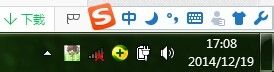电脑怎么开启连接wifi功能 电脑WIFI开启方法及注意事项
更新时间:2024-02-26 13:44:40作者:xiaoliu
如今随着科技的不断进步和智能设备的普及,电脑已成为我们日常生活中必不可少的工具之一,而在使用电脑的过程中,连接WiFi已经成为了我们获取互联网的主要方式之一。对于一些刚刚接触电脑的人来说,可能对于如何开启电脑的WiFi功能还不太了解。接下来就让我们一起来了解一下电脑如何开启连接WiFi功能的方法及需要注意的事项。
具体步骤:
1.首先我们打开运行窗口,输入control,然后按确定进入控制面板。
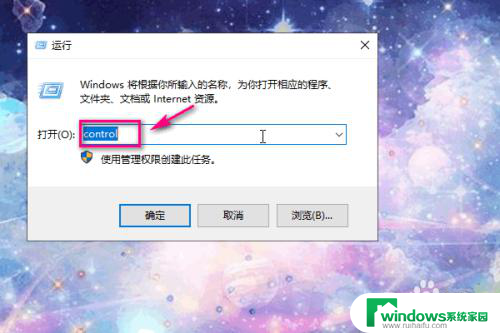
2.进入控制面板之后,点击网络和Internet
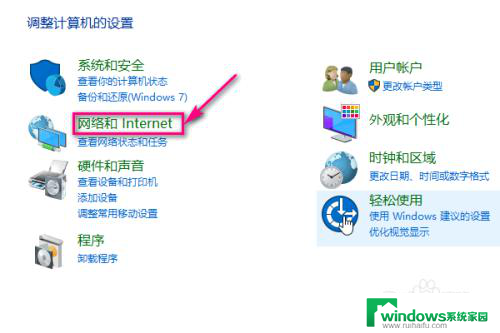
3.接着点击查看网络状态和任务。
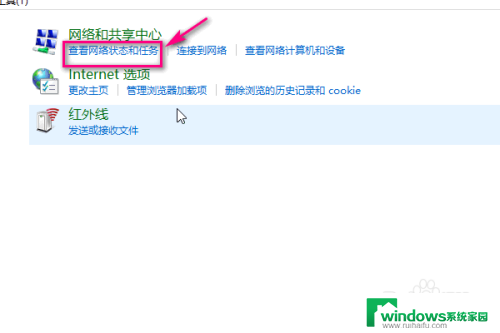
4.然后再左侧点击更改适配器选项。
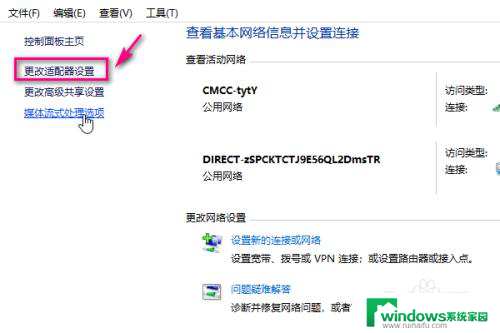
5.然后选择WLAN,表示无线wifi
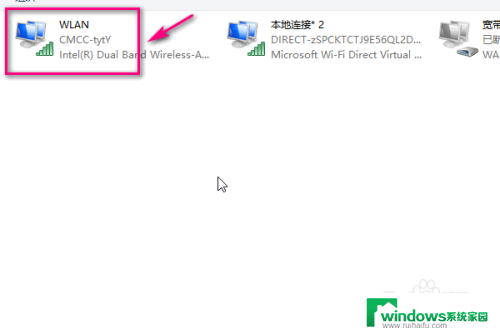
6.右键单击选择启用。
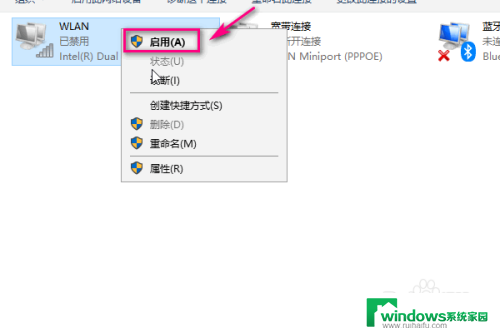
7.这时候我们在电脑的右下角就可以看到wifi的列表了,使用wifi进行上网了。
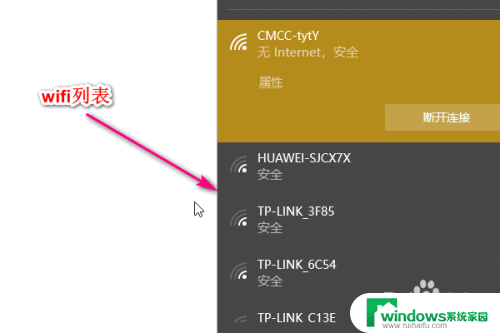
以上就是电脑如何开启连接wifi功能的全部内容,如果你也遇到了这种情况,可以尝试按照以上方法来解决,希望对大家有所帮助。